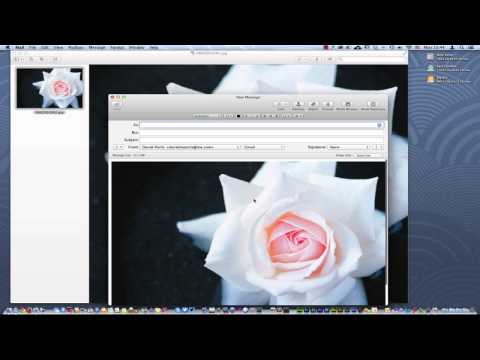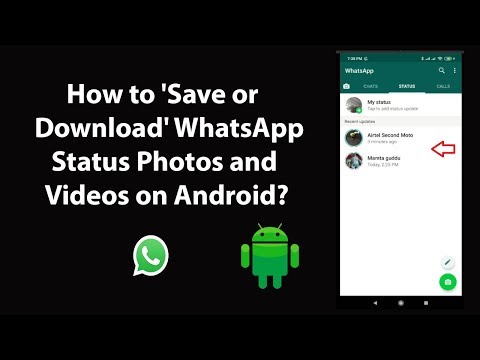När du skickar ett meddelande som överskrider gränsen för meddelandestorlek för antingen din eller mottagarens e -postserver, skickas meddelandet tillbaka till dig och levereras inte. Detta kallas ofta ett "studsat" meddelande. Att optimera storleken på bilder och bilagor för e-post hjälper till att undvika att överskrida de maximala meddelandestorleksgränserna för de flesta e-postkonton. Följ stegen nedan för att automatiskt minska bilderna i storlek och inkludera dem som bilaga till ett e-postmeddelande
Steg
Metod 1 av 2: Online

Steg 1. Du kan ändra storlek på foton online med ett verktyg som "Krymp bilder"
Ladda upp din bild, ställ in dina alternativ och skapa storleken på fotot.

Steg 2. Ladda sedan ner fotot och skicka det med ditt eget e -postprogram
Metod 2 av 2: I Outlook

Steg 1. Skapa ett nytt e-postmeddelande i Outlook

Steg 2. Klicka på Bifoga fil, på fliken INSERT i gruppen Inkludera

Steg 3. Klicka på Inkludera dialogrutan Starta på fliken Infoga

Steg 4. Gå till fönstret Bilagealternativ, under Bildalternativ, i listrutan Välj bildstorlek och klicka på storleken på den bild du vill inkludera

Steg 5. Klicka på skicka när du har skrivit ditt e-postmeddelande
Video - Genom att använda denna tjänst kan viss information delas med YouTube